چگونه برنامه ها را از راه دور روی دستگاه ویندوز 10 خود نصب کنیم
2 دقیقه خواندن
به روز شده در
صفحه افشای ما را بخوانید تا بدانید چگونه می توانید به MSPoweruser کمک کنید تا تیم تحریریه را حفظ کند ادامه مطلب
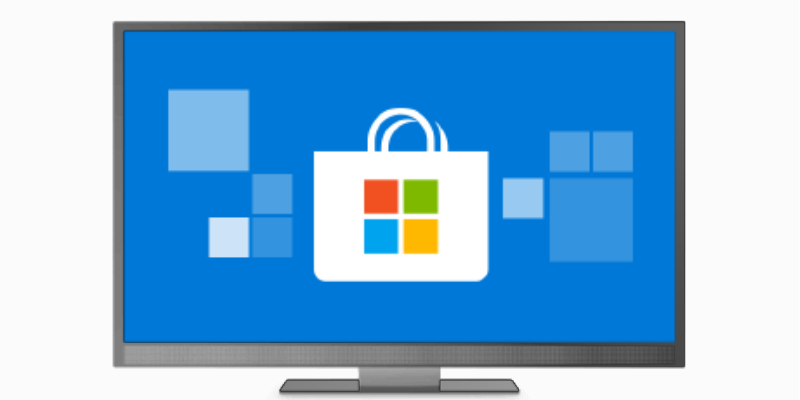
مایکروسافت اخیراً قابلیت نصب برنامهها از راه دور را بر روی دستگاههای ویندوز از طریق فروشگاه مایکروسافت اضافه کرده است. در حالی که کاربرد این افزایش راحتی برای کاربرانی است که فقط دستگاههای خود را مدیریت میکنند، برای کسانی که دیگران را مدیریت میکنند و به اعضای بزرگتر خانواده یا کودکان خردسال کمک میکنند تا از ویندوز استفاده کنند، ارسال برنامهها به رایانه شخصیشان بدون مزاحمت میتواند موهبتی باشد.
علیرغم اینکه این ویژگی در ابتدا فقط در تلفن های ویندوزی در دسترس بود، از آزمایش من با یک تلفن ویندوز 10 به رایانه های شخصی ویندوز 10، هیبریدی ها، تبلت ها و ایکس باکس وان محدود می شود.
چگونه برنامه ها را از راه دور روی دستگاه ویندوز 10 خود نصب کنیم
- فروشگاه مایکروسافت را به صورت آنلاین باز کنید.
- به دنبال برنامه مورد نظر خود بگردید و به پیوند برنامه بروید.
- بسته به دستگاهی که از آن در حال مرور هستید، ممکن است "Install/Open" یا Install on my devices را ببینید. اگر «نصب در دستگاههای من» را نمیبینید، روی منوی (…) ضربه بزنید تا گزینه ظاهر شود.
- وقتی این باز شد، باید یک کشویی با دستگاههای واجد شرایط ببینید. تلگرام، برنامه آزمایشی من، روی دستگاه های ایکس باکس اجرا نمی شود تا نمایش داده نشود. اگر من از MyTube استفاده کنم، ایکس باکس وان به دلیل پشتیبانی از آن است.
- دستگاههایی را که میخواهید برنامه روی آنها نصب شود علامت بزنید و تأیید کنید. شما اکنون جادوی وودو نصب برنامه ها از راه دور را انجام داده اید.









